Pytanie
Problem: Jak naprawić błąd narzędzia do rozwiązywania problemów z Windows Update 0x803c0103?
Dzień dobry. Od kilku dni nie mogłem zaktualizować systemu Windows. Postanowiłem uruchomić narzędzie do rozwiązywania problemów z aktualizacją, ale otrzymałem błąd 0x803c0103, więc teraz utknąłem. Czy mogę jeszcze coś zrobić, aby poprawnie zaktualizować komputer? Używam systemu Windows 10.
Rozwiązany Odpowiedź
Wielu użytkowników zgłosiło otrzymanie błędu 0x803c0103 podczas korzystania z narzędzia do rozwiązywania problemów z aktualizacją systemu Windows. W tym artykule badamy powody, dla których tak się dzieje i jak to naprawić, umożliwiając w końcu aktualizację komputera.
Aktualizacje systemu Windows mają kluczowe znaczenie dla bezpieczeństwa i stabilności każdego systemu, a ich zastosowanie może również poprawić wrażenia użytkownika dzięki nowym funkcjom, błędom[1] poprawki i inne ulepszenia. Niestety, użytkownicy, którzy chcą utrzymać swoje systemy w jak najlepszym stanie, mogą czasami zostać zatrzymani przez niepoprawny proces aktualizacji.
Chociaż serwery Microsoft mogą rzeczywiście przestać działać na krótki okres czasu (co uniemożliwiłoby ludziom pobranie odpowiednich plików), zwykle bardzo szybko wracają. Głównym problemem, przez który użytkownicy nie mogą aktualizować swoich systemów, są różne błędy, np. 0x8007371c, 0x800f0984, lub 0x8024ce0e.
Wiele takich problemów można rozwiązać za pomocą zautomatyzowanego, wbudowanego składnika systemu Windows – narzędzia do rozwiązywania problemów. Zwykle jest to pierwsza metoda stosowana przez ludzi do rozwiązywania problemów z aktualizacjami systemu Windows. Narzędzie skanuje system, znajduje w nim usterki i albo naprawia je automatycznie, albo podaje instrukcje, jak to zrobić, jeśli nie można tego zrobić automatycznie.
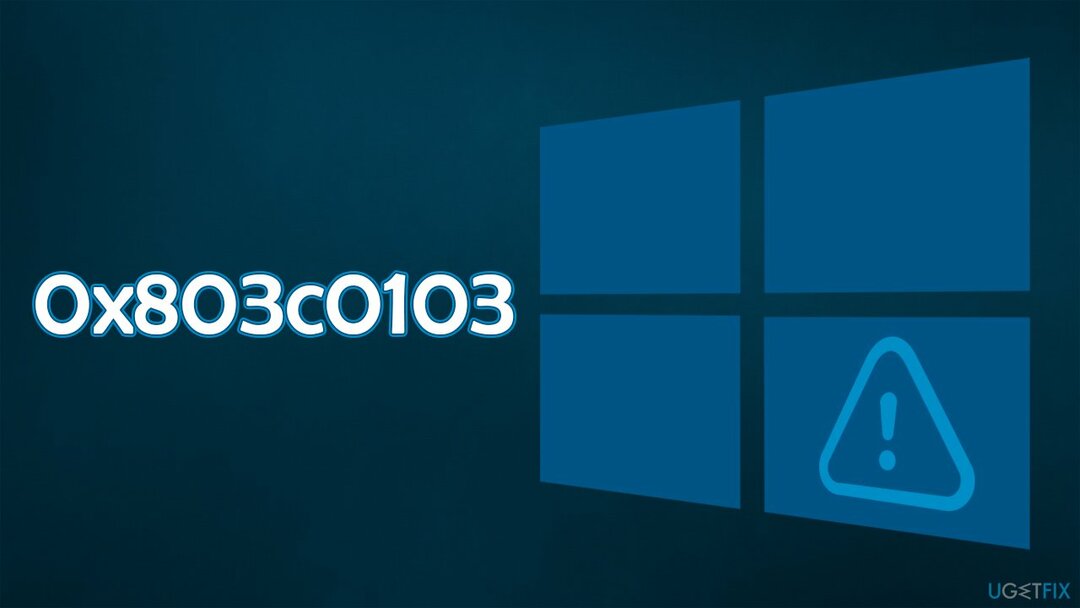
Zamiast otrzymywać tę przydatną radę, niektórzy ludzie napotykają błędy rozwiązywania problemów – 0x803c0103 jest jednym z najczęstszych. W tym momencie użytkownicy wpadają w pułapkę, ponieważ muszą teraz również naprawić nieprawidłowo działające narzędzie do rozwiązywania problemów. Na szczęście istnieje kilka metod, które można zastosować w celu rozwiązania problemu.
W większości przypadków problem leży w uszkodzeniu plików systemowych związanych z funkcjami aktualizacji systemu Windows. Dlatego uruchomiłbyś narzędzie do naprawy komputera ReimagePralka Mac X9, który może sprawdzić urządzenie pod kątem często występujących problemów i automatycznie je naprawić. W rzeczywistości może naprawić uszkodzone pliki systemowe, co pomogłoby uniknąć ręcznych kroków opisanych poniżej, oszczędzając czas w tym procesie. Jeśli to nie pomogło, postępuj zgodnie z instrukcją obsługi.
Metoda 1. Użyj SFC i DISM
Aby naprawić uszkodzony system, musisz zakupić licencjonowaną wersję Reimage Reimage.
Aby zająć się uszkodzonymi plikami systemowymi, powinieneś użyć podwyższonego wiersza polecenia i uruchomić skanowanie SFC i DISM.
- Rodzaj cmd w pasku wyszukiwania Windows kliknij prawym przyciskiem myszy Wiersz polecenia, i wybierz Uruchom jako administrator
- Kiedy Kontrola konta użytkownika pojawia się, kliknij tak
- Wpisz następujące polecenie i naciśnij Wchodzić:
sfc / scannow - Po zakończeniu skanowania i wskazaniu, że uszkodzenie pliku zostało naprawione, uruchom ponownie Twój system. Jeśli SFC było nie mogę naprawić naruszenia integralności pliku, użyj następującego polecenia:
DISM /Online /Cleanup-Image /RestoreHealth - Na koniec uruchom ponownie system i sprawdź, czy to pomogło.
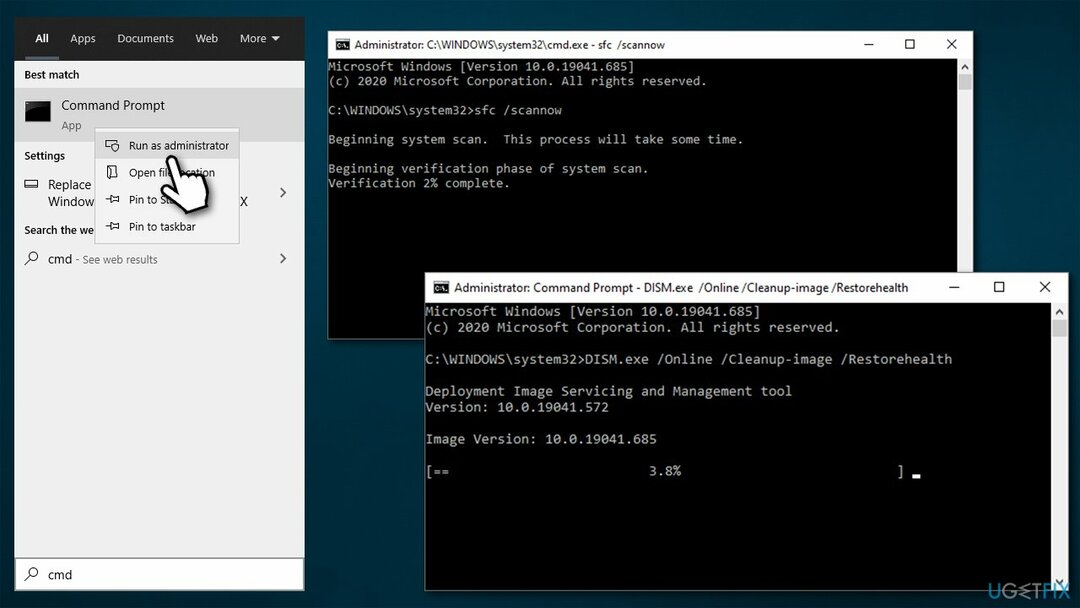
Metoda 2. Zresetuj składniki aktualizacji systemu Windows
Aby naprawić uszkodzony system, musisz zakupić licencjonowaną wersję Reimage Reimage.
Jeśli naprawa plików systemowych Windows nie pomogła, może to być problem ze składnikami aktualizacji. Możesz to zrobić również za pomocą wiersza polecenia:
- otwarty Wiersz polecenia jako administrator Ponownie
- Skopiuj i wklej następujące polecenia, naciskając Enter po każdym:
bity stopu netto
net stop wuauserv
net stop appidsvc
net stop cryptsvc
Del „%ALLUSERSPROFILE%\\Dane aplikacji\\Microsoft\\Network\\Downloader\\*.*”
rmdir %systemroot%\\SoftwareDistribution /S /Q
rmdir %systemroot%\\system32\\catroot2 /S /Q
regsvr32.exe /s atl.dll
regsvr32.exe /s urlmon.dll
regsvr32.exe /s mshtml.dll
reset netsh winsock
Netsh winsock reset proxy
bity startu netto
net start wuauserv
net start appidsvc
net start cryptsvc -
Uruchom ponownie Twój komputer.
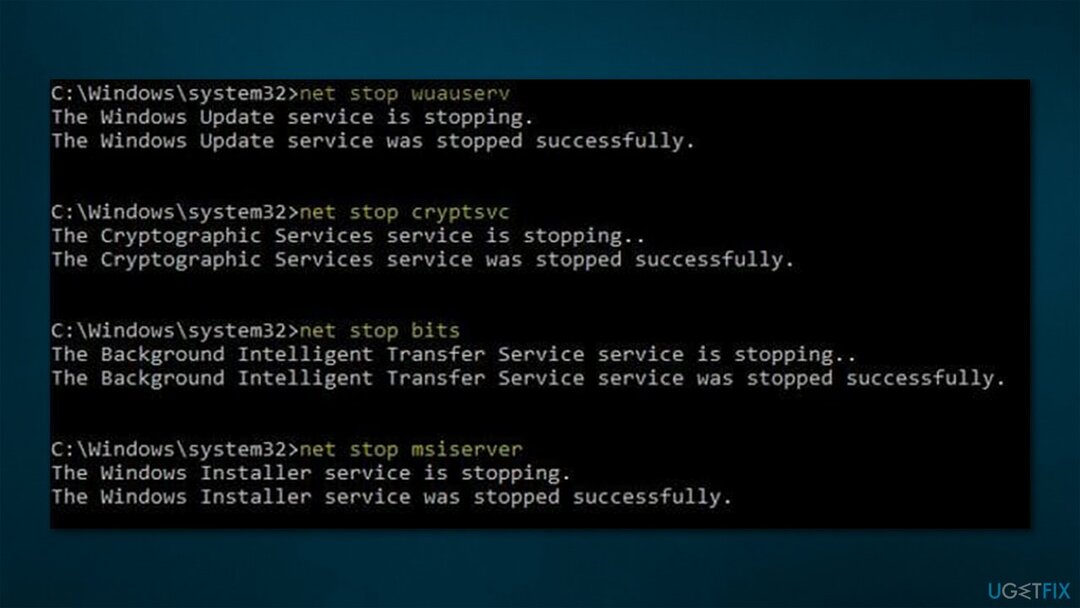
Metoda 3. Przeskanuj system w poszukiwaniu złośliwego oprogramowania
Aby naprawić uszkodzony system, musisz zakupić licencjonowaną wersję Reimage Reimage.
Złośliwe oprogramowanie[2] może wyłączyć aktualizacje systemu Windows, aby zapobiec ich usunięciu, więc upewnij się, że w tle nie działa żadne złośliwe oprogramowanie. Możesz użyć dowolnego renomowanego oprogramowania zabezpieczającego innej firmy lub skorzystać z usługi Microsoft Defender.
- Rodzaj Bezpieczeństwo systemu Windows w Windows wyszukaj i naciśnij Wchodzić
- Wybierać Ochrona przed wirusami i zagrożeniami i wybierz Opcje skanowania
- Wybierać Skanowanie w trybie offline programu Microsoft Defender i kliknij Skanuj teraz
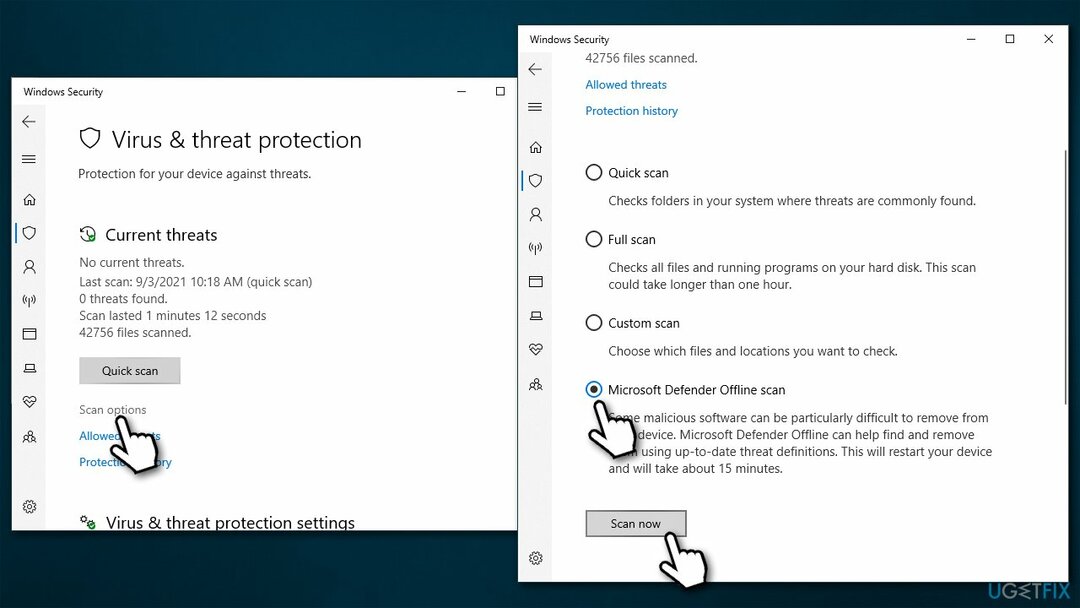
- Twój komputer natychmiast ponowne uruchomienie i rozpocznij głębokie skanowanie
Metoda 4. Napraw problemy z połączeniem internetowym
Aby naprawić uszkodzony system, musisz zakupić licencjonowaną wersję Reimage Reimage.
W niektórych przypadkach aktualizacja ich systemów może być niemożliwa z powodu problemów z połączeniem internetowym.
- otwarty Wiersz polecenia jako administrator
- Wpisz następujące polecenie i naciśnij Wchodzić:
reset netsh winsock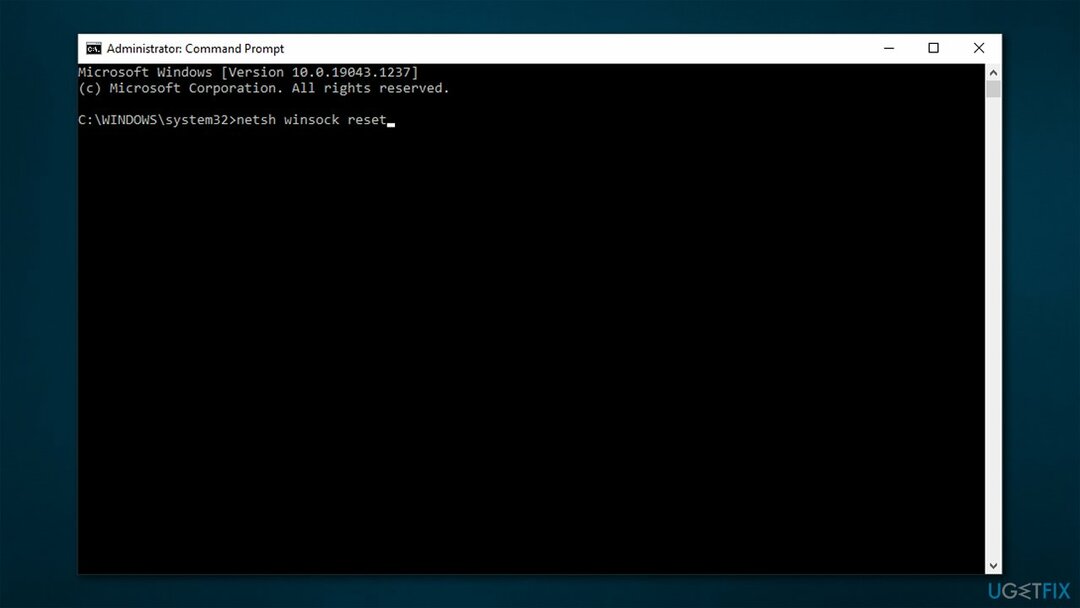
- Uruchom ponownie Twoje urządzenie.
Metoda 5. Zresetuj system Windows
Aby naprawić uszkodzony system, musisz zakupić licencjonowaną wersję Reimage Reimage.
Jeśli żadne z powyższych rozwiązań nie pomogło naprawić błędu 0x803c0103 i nadal nie możesz zaktualizować systemu Windows, powinieneś zresetować system. Przed kontynuowaniem odłącz wszystkie urządzenia peryferyjne (drukarki, aparaty fotograficzne, skanery itp.) oprócz myszy i klawiatury. Na wszelki wypadek możesz też zrobić kopię swoich osobistych plików.
- Kliknij prawym przyciskiem myszy Początek i kliknij Ustawienia
- Iść do Aktualizacje i zabezpieczenia Sekcja
- Wybierać Powrót do zdrowia po lewej
- Pod Zresetuj ten komputer, Kliknij Zaczynaj
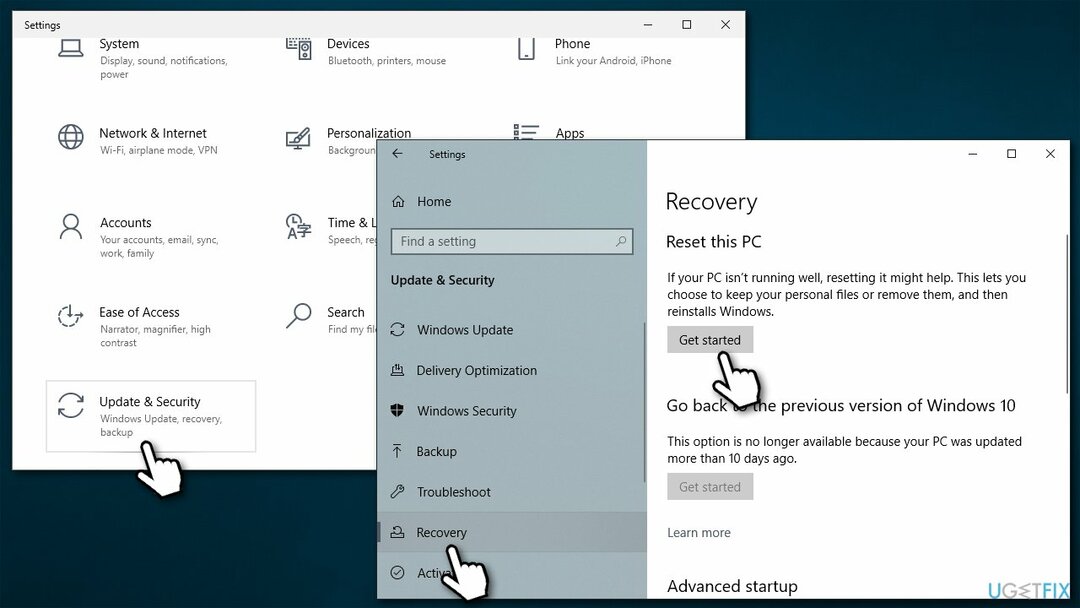
- Wybierać Zachowaj moje pliki oraz Pobieranie z chmury
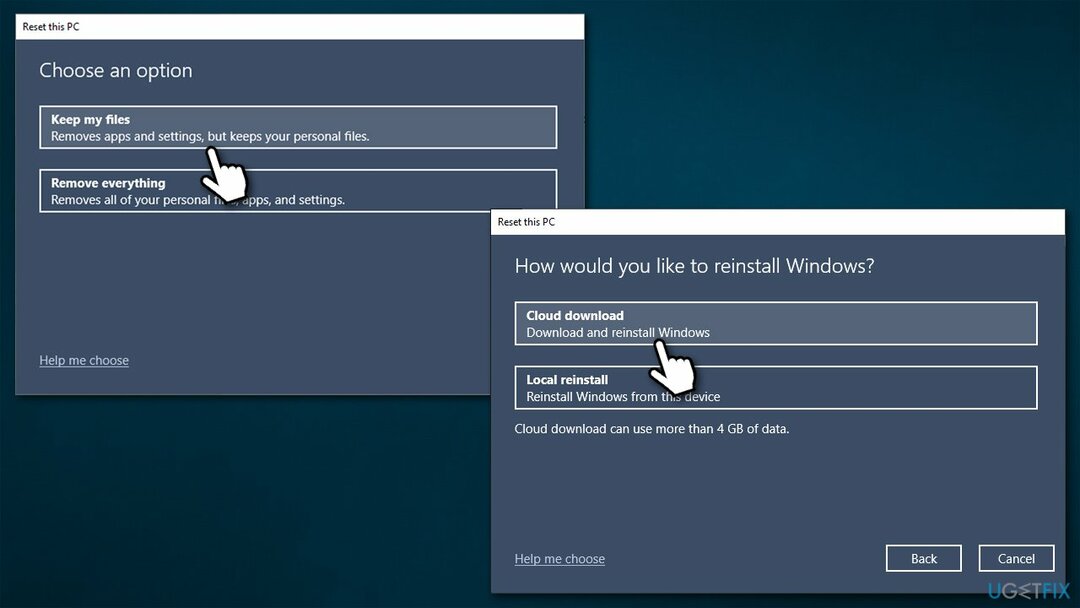
- Wymagane pliki zostaną następnie pobrane i zainstalowane
- Twój komputer będzie uruchom ponownie.
Napraw błędy automatycznie
Zespół ugetfix.com dokłada wszelkich starań, aby pomóc użytkownikom znaleźć najlepsze rozwiązania w celu wyeliminowania ich błędów. Jeśli nie chcesz zmagać się z ręcznymi technikami naprawy, skorzystaj z automatycznego oprogramowania. Wszystkie polecane produkty zostały przetestowane i zatwierdzone przez naszych profesjonalistów. Poniżej wymieniono narzędzia, których możesz użyć do naprawienia błędu:
Oferta
Zrób to teraz!
Pobierz poprawkęSzczęście
Gwarancja
Zrób to teraz!
Pobierz poprawkęSzczęście
Gwarancja
Jeśli nie udało Ci się naprawić błędu za pomocą Reimage, skontaktuj się z naszym zespołem pomocy technicznej w celu uzyskania pomocy. Podaj nam wszystkie szczegóły, które Twoim zdaniem powinniśmy wiedzieć o Twoim problemie.
Ten opatentowany proces naprawy wykorzystuje bazę danych zawierającą 25 milionów komponentów, które mogą zastąpić każdy uszkodzony lub brakujący plik na komputerze użytkownika.
Aby naprawić uszkodzony system, musisz zakupić licencjonowaną wersję Reimage narzędzie do usuwania złośliwego oprogramowania.

Aby pozostać całkowicie anonimowym i zapobiec dostawcy usług internetowych i rząd przed szpiegostwem na ciebie powinieneś zatrudnić Prywatny dostęp do Internetu VPN. Umożliwi Ci łączenie się z Internetem przy zachowaniu całkowitej anonimowości poprzez szyfrowanie wszystkich informacji, zapobiega śledzeniu, reklamom, a także złośliwym treściom. Co najważniejsze, powstrzymasz nielegalną działalność inwigilacyjną, którą NSA i inne instytucje rządowe prowadzą za twoimi plecami.
Nieprzewidziane okoliczności mogą się zdarzyć w dowolnym momencie podczas korzystania z komputera: może on wyłączyć się z powodu przerwy w zasilaniu, a Może wystąpić niebieski ekran śmierci (BSoD) lub losowe aktualizacje systemu Windows mogą spowodować komputer, gdy wyjedziesz na kilka minuty. W rezultacie Twoje zadania domowe, ważne dokumenty i inne dane mogą zostać utracone. Do zdrowieć utracone pliki, możesz użyć Odzyskiwanie danych Pro – przeszukuje kopie plików, które są nadal dostępne na dysku twardym i szybko je pobiera.